بازیابی پسورد فراموش شده ویندوز
با سلام خدمت کاربران آفاتیم با آموزش نحوه بازیابی پسورد فراموش شده ویندوز در خدمت شما عزیزان هستیم.
فراموش کردن رمز عبور رایانهی شخصی،امری است که بسیار با آن مواجه شدهایم.
با استفاده از یک ترفند میتوان پسورد ویندوز را در عرض چند ثانیه بازیابی کرد.
وقتی رمز عبور ویندوز را فراموش کردهاید، اصلا لازم نیست به روشهای مثل نصب دوباره ویندوز فکر کنید،
یک راهحل ساده وجود دارد تا دوباره به اطلاعات موجود روی کامپیوتر خود دسترسی پیدا کنید.
این راهنما به شما آموزش میدهد که چگونه وارد ویندوزی شوید که رمز آن را فراموش کردهاید؛
حتی اگر هیچ حساب ادمین دیگری برای ویندوزتان تعریف نشده باشد.
این راهنما بهطور تخصصی برای سیستمهای عامل Windows 7 و Windows 10 نوشته شده است.
روش کار در Windows 8 تفاوتی با روش Windows 10 ندارد، پس کاربران Windows 8 میتوانند به راحتی از راهنمای Windows 10 استفاده کنند.
بازیابی پسورد فراموش شده ویندوز 7
برای این کار به یک System Repair Disc اختصاصی Windows 7 نیاز دارید.
برای این کار میتوانید از کامپیوتری دیگر که Windows 7 روی آن نصب است، استفاده کنید.
فقط دقت داشته باشید که اگر سیستم شما 32-bit است، باید از یک ویندوز 32-bit دیگر کمک بگیرید و همین موضوع دربارهی ویندوزهای 64-bit هم صادق است.
وقتی System Repair Disc آماده شد، آن را اجرا کنید و هر کلیدی که روی کیبرد در نظر دارید را فشار دهید.
بعد از مدتی صفحهای با اسم System Recovery Options ظاهر میشود که آدرس درایوی که ویندوز روی آن نصب شده است را باید انتخاب کنید.

در صفحهی بعدی گزینه Command Prompt را انتخاب کنید.

وقتی صفحه Command Prompt باز شد،
دستورهای زیر را عینا تایپ کنید و بعد از هر دستور حتما دکمه Enter را بزنید.
در دستور زیر بهجای حرف 😡 نام درایوی که ویندوز را روی آن نصب کردهاید وارد کنید، بهطور مثال :c یا :d
😡
cd windows\system32
ren utilman.exe utilhold.exe
copy cmd.exe utilman.exe
exit

سیدی یا فلشی که System Repair Disc را روی آن نصب کردهاید، از کامپیوتر خارج و سیستم را ریاستارت کنید.
بعد از راهاندازی دوباره کامپیوتر
صفحه log-on ظاهر میشود که در قسمت پایین و سمت چپ تصویر، آیکون دسترسی به Command Prompt قرار دارد،روی آن کلیک کنید.
با این کار مجددا وارد صفحه Command Prompt میشوید.

این بار دستور زیر را تایپ کنید:
net user username newpassword

بهجای کلمهی «username»، نام کاربری مدنظرتان را وارد کنید.
این نام در صفحهی log-on و در زیر عکس آواتار بهراحتی قابل خواندن است. سپس بهجای کلمهی «newpassword»، رمز عبور جدید را وارد کنید.
بعد از فشردن دکمه Enter، صفحه Command Prompt را ببندید و با رمز عبور جدید وارد ویندوز شوید.
ویندوز 10
شرایط در سیستمعامل Windows 10 کمی فرق دارد.
چون در بیشتر مواقع حساب کاربری ویندوز بهطور مستقیم به سرورهای وبسایت مایکروسافت متصل است.
در این شرایط، جایگزینی رمز عبور فراموششده به مراتب آسانتر و البته امنتر خواهد بود.
از طریق یک کامپیوتر دیگر به صفحهعبور وبسایت مایکروسافت بروید.
سپس ایمیل خود را وارد و بعد گزینهی (Can’t access your account) را انتخاب کنید.

طبق دستورالعمل راهنما جلو بروید.
در این مرحله باید ثابت کنید که واقعا خودتان هستید.
این کار را از طریق پاسخ به سوالهای امنیتی و وارد کردن شماره تلفن انجام دهید.
این اطلاعات را باید قبلا و در حین استفاده از ویندوز وارد کرده باشید.
بعد از اثبات هویت خود، در نهایت مایکروسافت به شما اجازه میدهد که رمز عبور جدیدی انتخاب کنید.
البته این کار وقتی جواب میدهد که حساب کاربری Windows 10 خود را به سایت مایکروسافت متصل کرده باشید،
ولی اگر کامپیوتر شما به هر دلیلی به اینترنت دسترسی نداشته یا جلوی این اتصال را قبلا گرفته بودید،
این راهحل برای شما کارایی ندارد و میتوانید از راهحلی که برای Windows 7 توضیح دادیم، استفاده کنید.
البته چند تفاوت کوچک در حین استفاده از آن راهحل برای ویندوز Windows 10 وجود دارد که در ادامه توضیح میدهیم:
بهجای System Repair Disc از Windows 10 Recovery Drive استفاده کنید تا به صفحه Command Prompt دسترسی پیدا کنید.
در صفحه log-on سیستمعامل Windows 10، آیکون مربوط به Command Prompt
در قسمت پایین و سمت راست تصویر و دقیقا بین آیکونهای Power و Connect to Internet قرار دارد.
امیدواریم آموزش نحوه بازیابی پسورد فراموش شده ویندوز برایتان مفید بوده باشد.
کانال اپارات ما: مشاهده



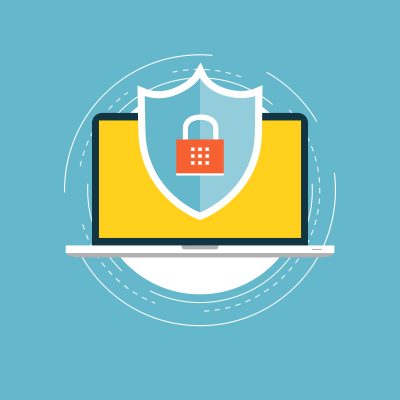










قوانین ارسال دیدگاه در سایت